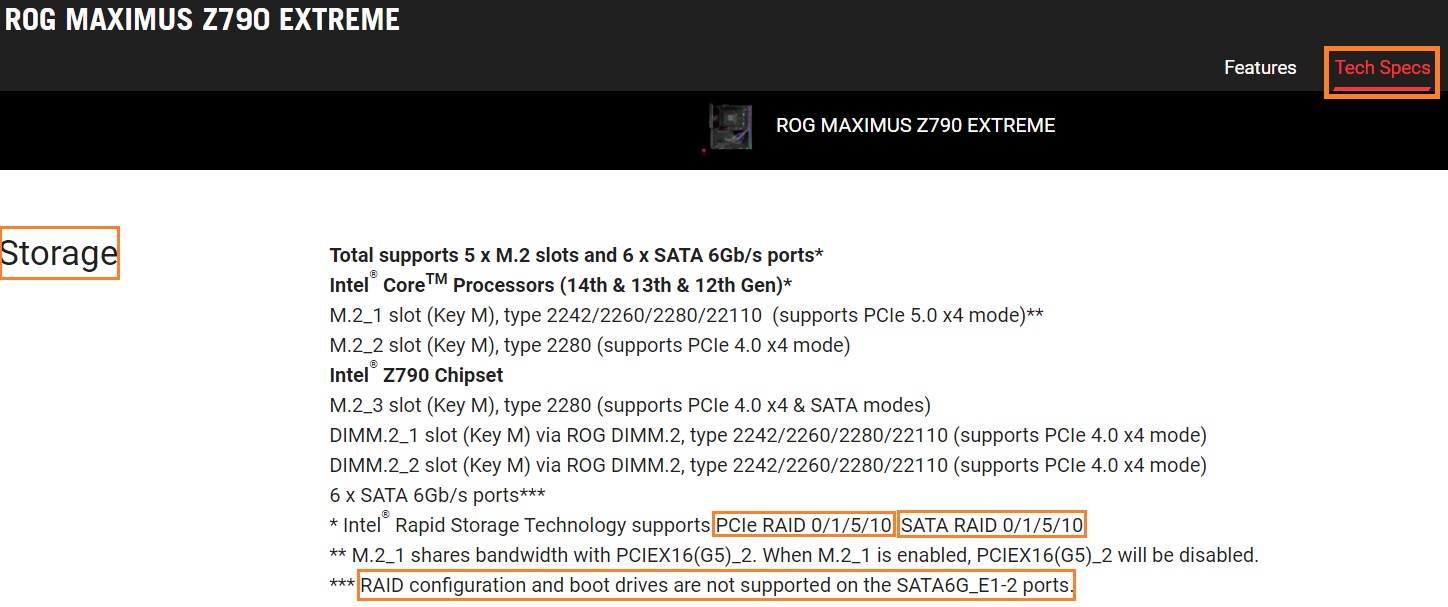[Материнська плата]Як створити MB RAID-масив Intel 600 або 700 серії в налаштуваннях BIOS
Існують деякі відмінності у створенні RAID-масиву між процесорами Intel 600/700 серії та процесорами попередніх серій. Тому, якщо ваш MB Intel 600 або 700 серії, будь ласка, дотримуйтесь наведених нижче налаштувань для створення RAID
※Примітка: Будьте обережні під час створення або видалення RAID-масиву. Під час видалення RAID-масиву ви втратите всі дані на жорстких дисках, тому перед створенням або видаленням RAID-масиву створіть резервну копію даних.
(PRIME Z690M-PLUS D4 як приклад)
1. Увімкніть систему і негайно натисніть клавішу "Delete", щоб увійти в BIOS [EZ Mode]. Перевірте підключений накопичувач у розділі Інформація про накопичувач
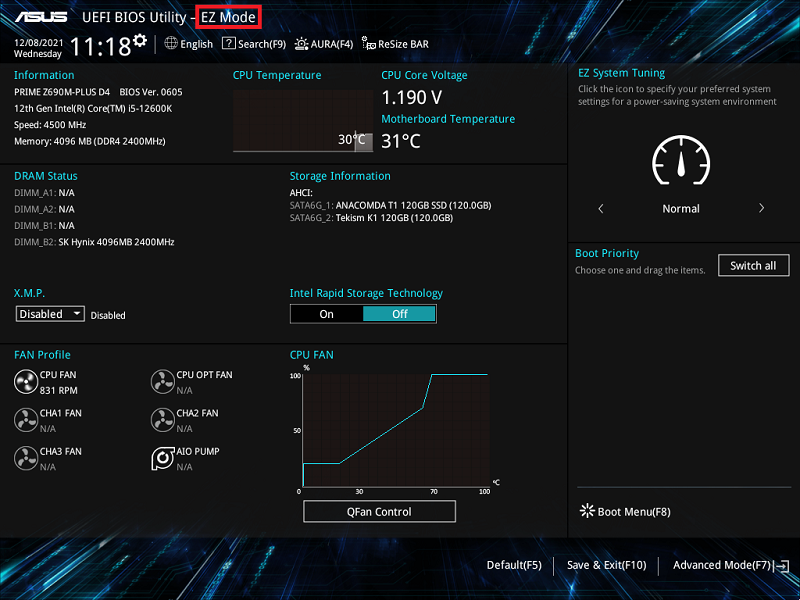
2. Натисніть клавішу F7 і введіть [Розширений режим], як показано на малюнку нижче
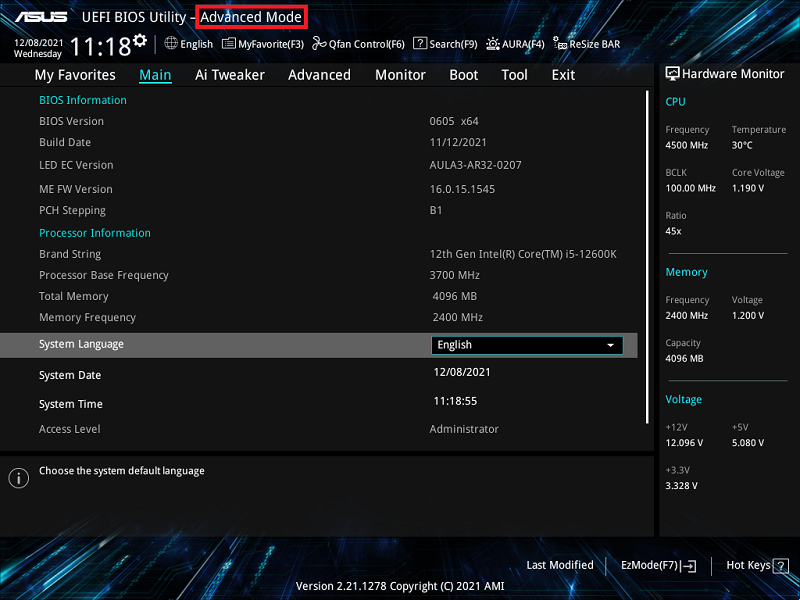
(Якщо ви натиснете клавішу "Delete", щоб безпосередньо увійти в [Розширений режим], і тоді не потрібно буде натискати клавішу F7)
3. Натисніть на пункт [Конфігурація системного агента (SA)] на сторінці Додатково
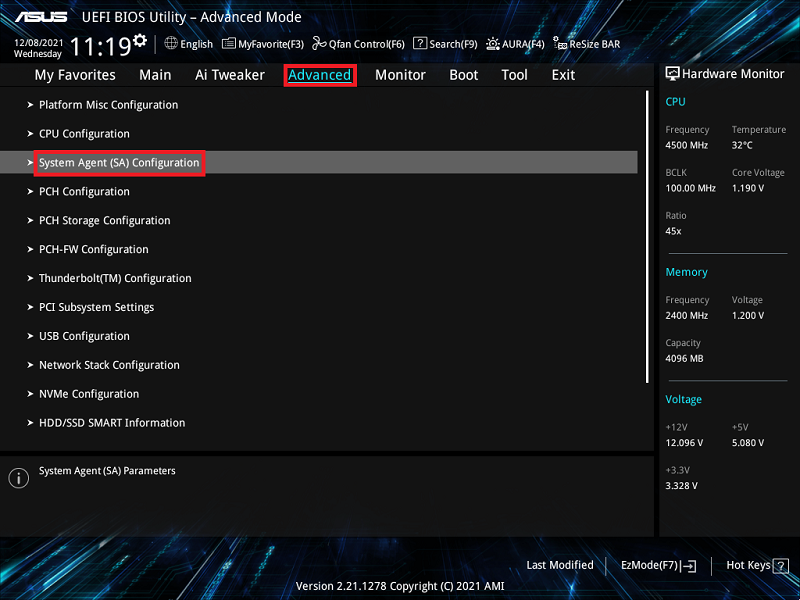
4. Натисніть на пункт [Меню налаштувань VMD]
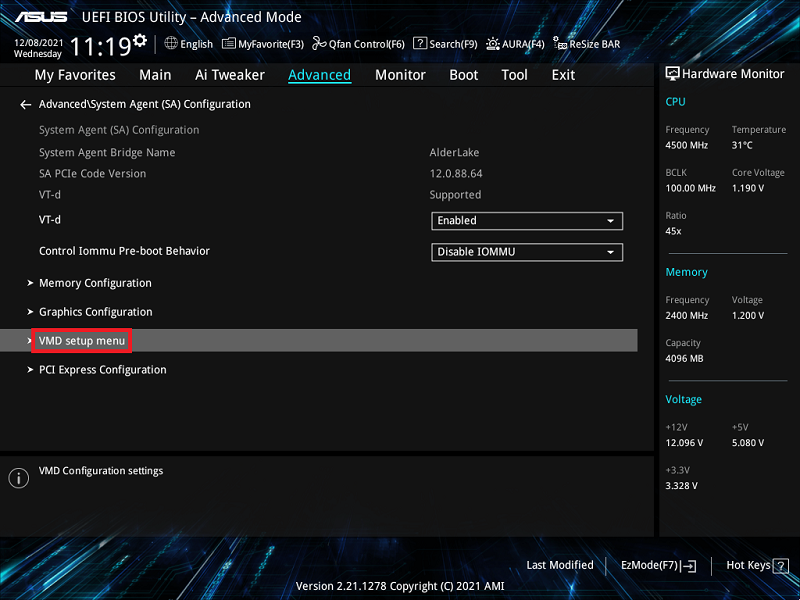
5. Якщо підключений пристрій є SATA-пристроєм, встановіть для параметра [Зіставити SATA-контролер з VMD] значення [Увімкнено].
Якщо підключений пристрій має інтерфейс PCIE, встановіть для параметра [Відобразити PCIE-накопичувач у VMD] значення [Увімкнено].
Нижче наведено приклад пристрою SATA. Встановіть для параметра [Map SATA Controller under VMD] значення [Enabled], як показано на малюнку нижче
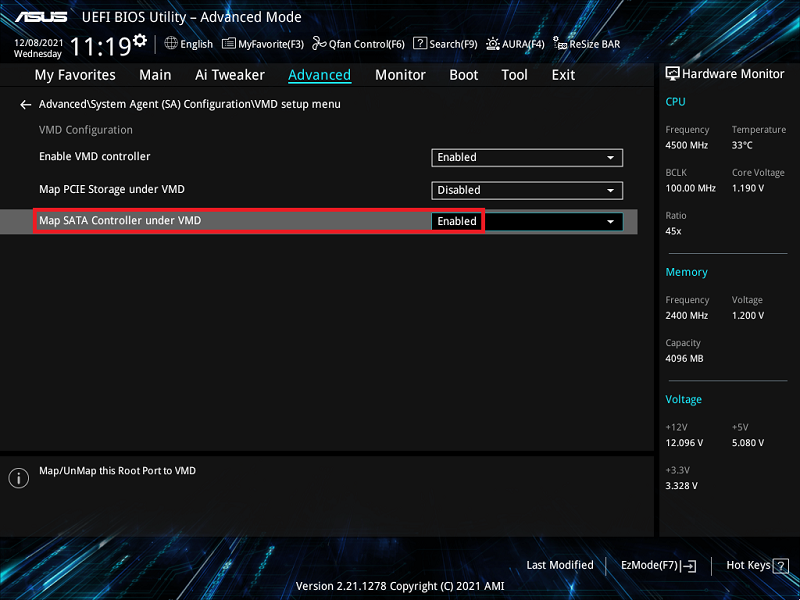
6. Натисніть клавішу F10 і натисніть OK, після чого система автоматично перезавантажиться
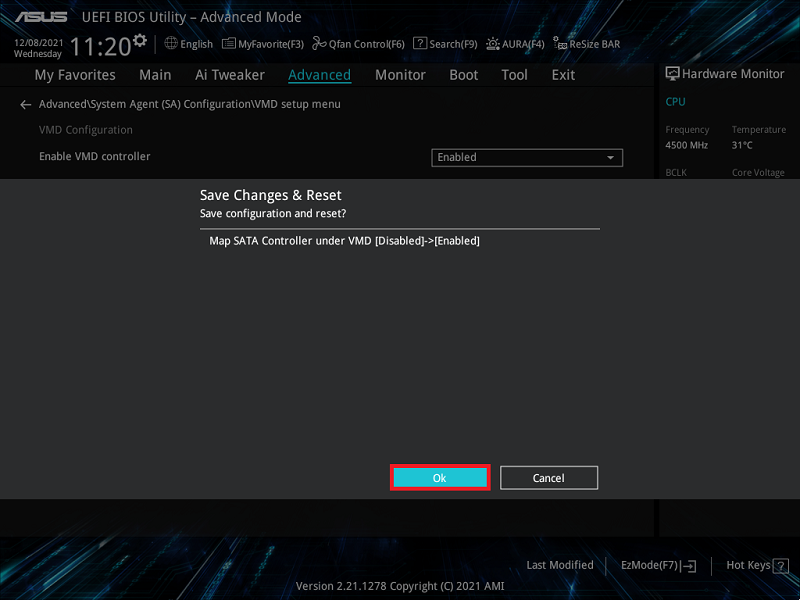
7. Після перезавантаження системи натисніть клавішу "Delete" і увійдіть в BIOS [EZ Mode]. Тепер режим зберігання даних змінено з AHCI на режим RAID
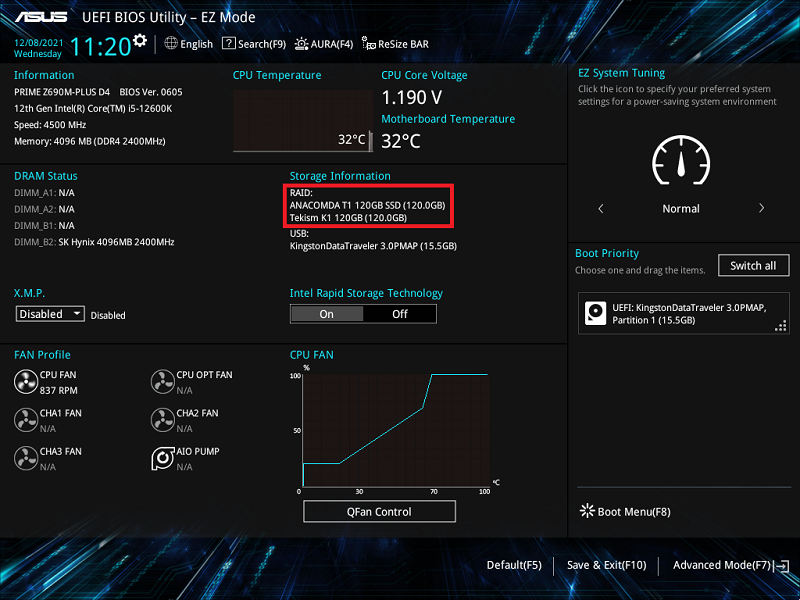
8. Натисніть клавішу F7 і введіть [Розширений режим], як показано на малюнку нижче

9. Перейдіть на сторінку [Додатково] і виберіть пункт [Технологія швидкого зберігання даних Intel(R)].
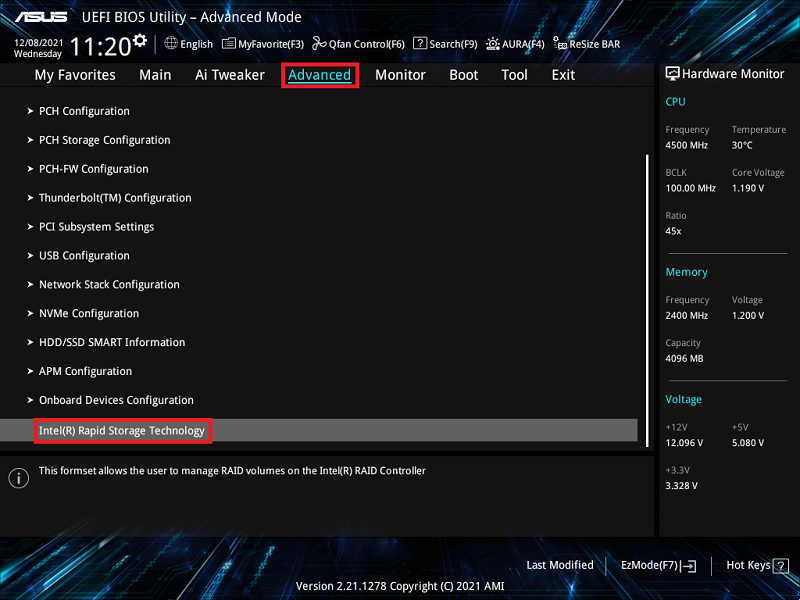
10. Натисніть на пункт [Створити том RAID
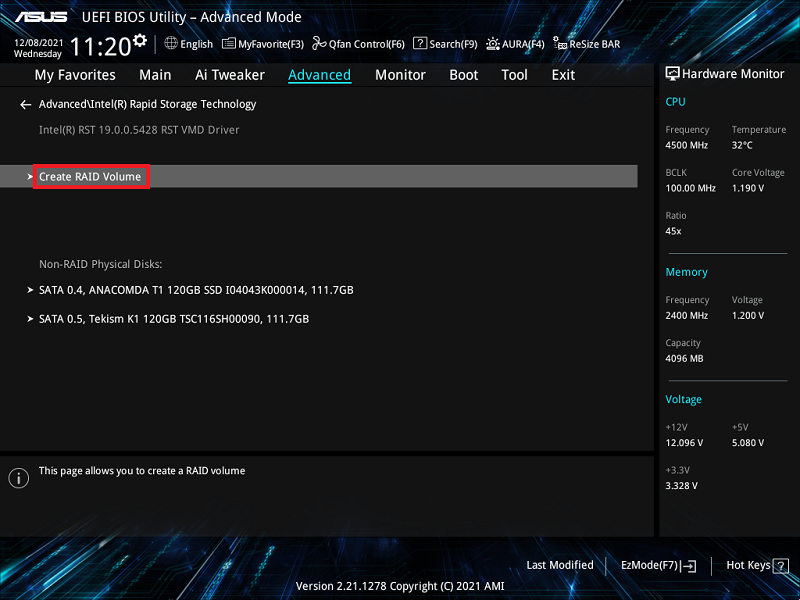
11. Задайте ім'я RAID-масиву. Наприклад: SATA RAID, як на малюнку нижче, позначте червоним 1
Виберіть рівень RAID, наприклад: RAID0(Stripe), як показано на малюнку нижче 2
Виберіть диски, які ви хочете створити, і встановіть [X],як показано на малюнку нижче 3
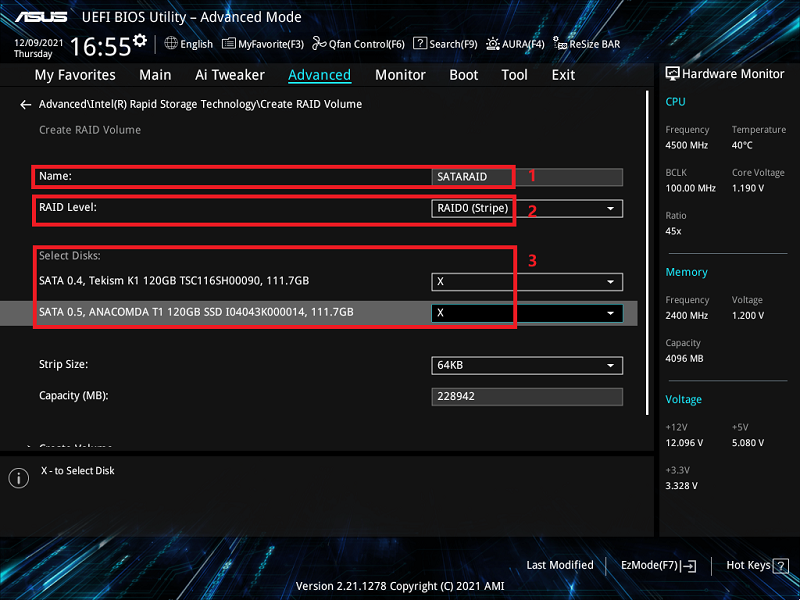
12. Встановіть ємність RAID і натисніть [Створити том], щоб створити RAID
Нижче вказана максимальна ємність RAID-масиву
Примітка: Будьте обережні під час створення або видалення RAID-масиву. Під час видалення RAID-масиву ви втратите всі дані на жорстких дисках, тому перед створенням або видаленням RAID-масиву створіть резервну копію даних.
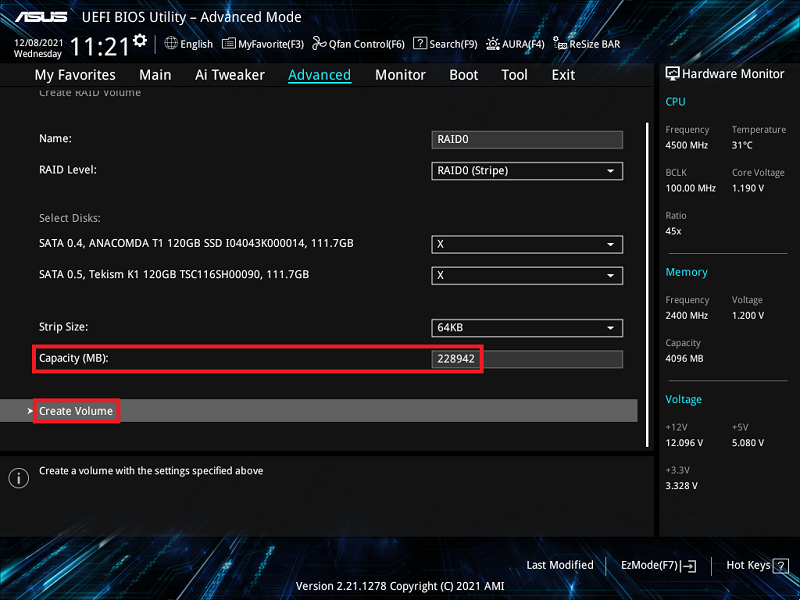
Q&A:
Питання 1: Як встановити драйвер RAID-контролера під час інсталяції ОС Windows® 10 або Windows® 11?
A1: Будь ласка, дотримуйтесь інструкції з інсталяції Windows, щоб встановити драйвер RAID-контролера під час інсталяції ОС Windows® 10 або Windows® 11:.
- Завантажте комп'ютер за допомогою інсталяційного диска з ОС Windows® 10 або Windows® 11. Дотримуйтесь інструкцій на екрані, щоб розпочати інсталяцію Windows® 10 або Windows® 11
- Коли з'явиться запит на вибір типу інсталяції, клацніть Спеціальний: Встановити лише Windows (розширений).

3. Натисніть [Завантажити драйвер].

4. З'явиться повідомлення з нагадуванням про те, що потрібно вставити інсталяційний носій з драйвером RAID-контролера , Натисніть кнопку Огляд, щоб продовжити
a. Якщо у вашій системі встановлено лише один оптичний привід, витягніть інсталяційний диск з ОС Windows і замініть його на DVD з підтримкою материнської плати в оптичному приводі
b. Якщо у вас немає оптичного приводу, скопіюйте драйвер RAID на USB-накопичувач

5. Знайдіть драйвер у відповідній папці на DVD-диску з підтримкою та натисніть OK, щоб продовжити.

Q2: Як видалити RAID-масив?
A2:
1. У меню Intel® Rapid Storage Technology виберіть том RAID, який потрібно видалити, і натисніть клавішу <Enter>. З'явиться наступний екран:
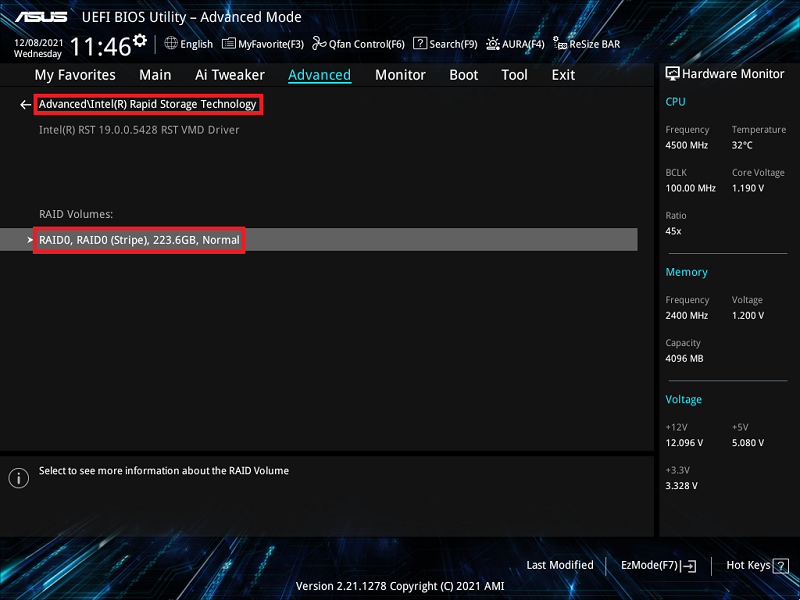
2. Вибравши пункт Видалити, натисніть клавішу <Enter>, потім виберіть Так, щоб видалити том RAID і повернутися до меню Intel® Rapid Storage Technology, або Ні, щоб скасувати видалення.
Примітка: Будьте обережні під час створення або видалення RAID-масиву. Під час видалення RAID-масиву ви втратите всі дані на жорстких дисках, тому перед створенням або видаленням RAID-масиву створіть резервну копію даних.
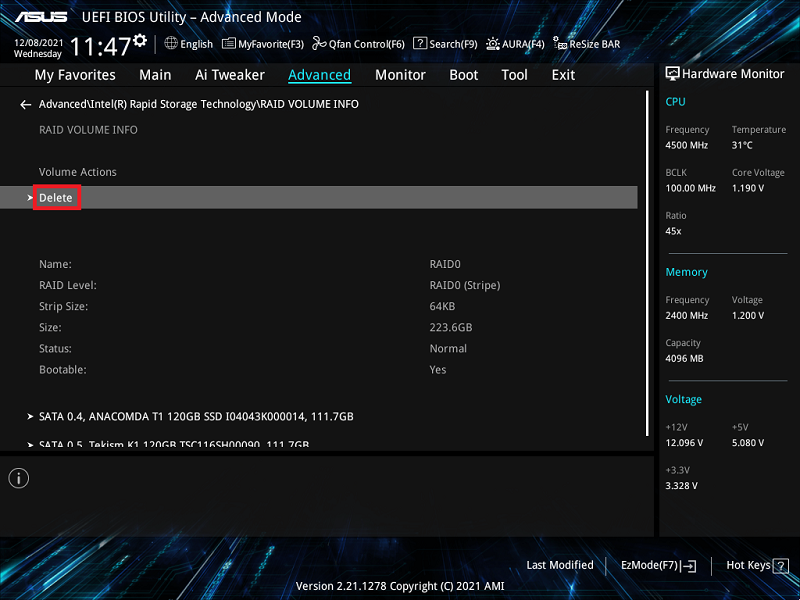
3. Натисніть [Так], щоб видалити налаштування RAID
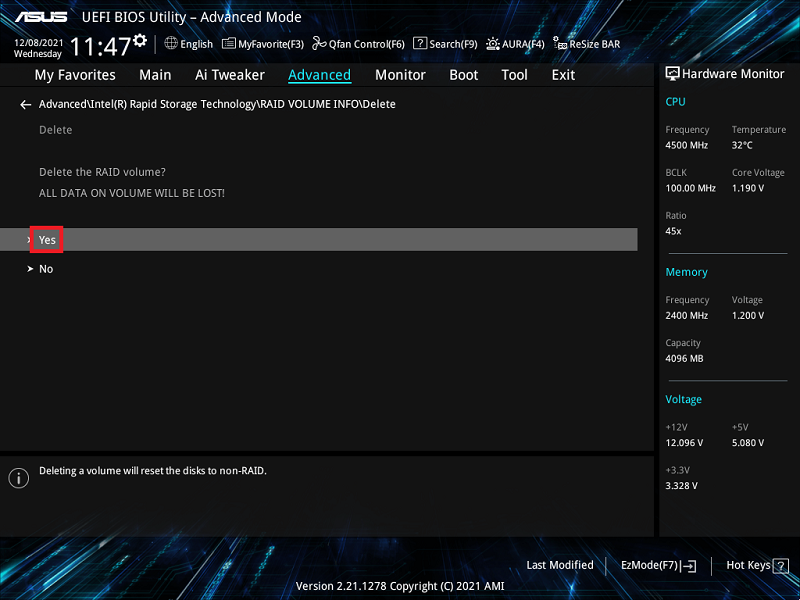
Q3: Як перевірити, чи підтримує встановлена материнська плата режим RAID?
A3: Будь ласка, зверніться до технічних характеристик вашої материнської плати, щоб переконатися, що вона підтримує SATA RAID або PCIE RAID.